win10电脑开机蓝屏怎么解决
- 分类:Win10 教程 回答于: 2022年02月07日 13:04:00
我们在使用电脑的时候有时在开机的页面会出现蓝屏的情况,很多网友都遇到过这种情况的发生,但是不知道该如何解决,而造成系统蓝屏的原因有很多种,那当我们遇到电脑开机蓝屏该如何处理呢,接下来小编就把win10电脑开机蓝屏的方法带给大家。
电脑开机蓝屏怎么解决
1、首先进入到系统设置的页面,我们找到【更新和安全】—点击【恢复】—在进入的高级启动页面中选择【立即重启】按钮。

2、进入到该页面的操作当中,我们点击【疑难解答】。
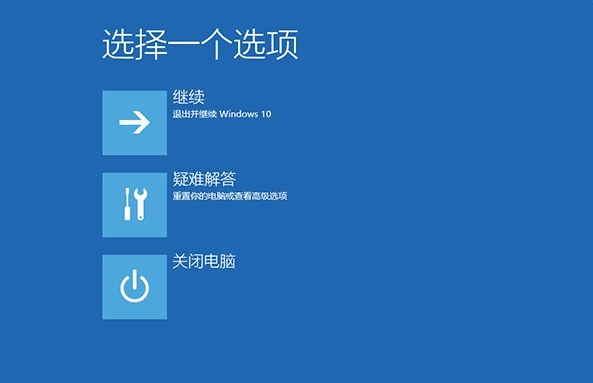
3、然后在进入的疑难解答页面中选择【高级选项】进入。

4、此时在跳转的页面中点击【启动设置】选项。

5、打开该页面后点击右侧的【重启】。

6、此时我们的电脑就会重启操作,直到进入步骤五时,我们按F4启用安全模式。

7、在安全模式的页面中,找到开始菜单按钮,用鼠标右键点击【设备管理器】。

8、最后我们找到显卡所在的位置,使用鼠标右键点击将其【禁用】或【卸载】该驱动即可完成修复。

这就是win10电脑开机蓝屏的解决内容,如果你此时正被这个问题所困扰,不妨试试上述方法进行修复,希望可以给大家提供帮助。
 有用
26
有用
26


 小白系统
小白系统


 1000
1000 1000
1000 1000
1000 1000
1000 1000
1000 1000
1000 1000
1000 1000
1000 1000
1000 1000
1000猜您喜欢
- win10以太网络电缆被拔出怎么解决..2021/03/11
- 小编教你win10快速启动关闭方法..2018/10/23
- 苹果win10激活怎么操作2023/01/01
- 小米笔记本Air 13.3原装WIN10出厂系统..2020/12/18
- windows10家庭版密钥怎么获取..2022/02/07
- 自己在家怎么使用U盘重装Windows10系..2020/01/25
相关推荐
- 笔记本电脑u盘怎么重装系统win10..2023/03/17
- 小白一键重装系统下载装机过程..2021/06/13
- 小编教你win10如何关闭用户账户控制..2018/10/27
- 华硕电脑pe下修改win10注册表方法..2021/02/09
- 黑鲨装机大师怎么重装台式电脑的win10..2022/07/30
- 轻松学会win10任务栏怎么全透明化..2021/08/02

















